Pentru a vă conecta la Internet, trebuie să stabiliți o conexiune prin rețeaua locală. Comanda rapidă pentru lansare ("Local Area Connection") este de obicei localizată pe desktopul computerului sau în dosarul "Conexiuni în rețea" (START -> Panou de control -> Conexiuni în rețea).
Puteți configura "Local Area Connection", dar în majoritatea cazurilor acest lucru nu este necesar, aceste opțiuni sunt setările "Implicit".
Setările de rețea ale PC-ului abonatului (Windows XP)
Verificați dacă cardul de rețea este pornit sau nu și dacă driverul pentru acest dispozitiv este instalat. Pentru a face acest lucru, executați următoarele "START" -> "Panou de control" -> "Conexiuni în rețea", trebuie să existe cel puțin o "Local Area Connection" în listă.
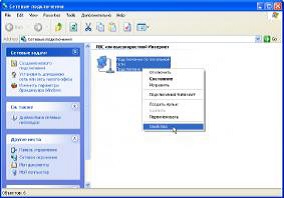
Verificați dacă este instalat protocolul de Internet (TCP / IP), acest protocol este necesar pentru ca Internetul să funcționeze corect, pentru aceasta faceți următoarele: "Start" -> "Control Panel" -> "Network and Internet Connection" în proprietățile conexiunii la rețea, verificați existența protocolului TCP / IP.
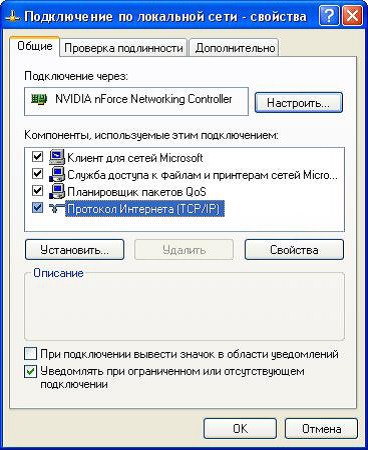

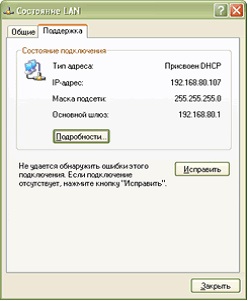
Setările de rețea ale PC-ului abonat Windows Vista
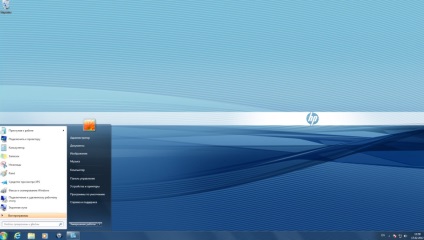
Selectați "Start", "Rețea", se va deschide fereastra "NETWORK". Apoi selectați "Centrul de rețea și distribuire"
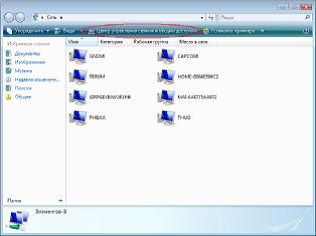
Se deschide fereastra "Centru de rețea și distribuire".
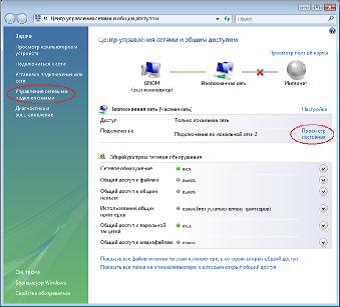
Puteți verifica setările de rețea în două moduri
1) Metoda (setările de rețea în Windows Vista)
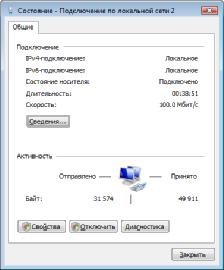
Apoi faceți clic pe butonul "Proprietăți".
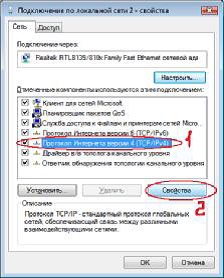
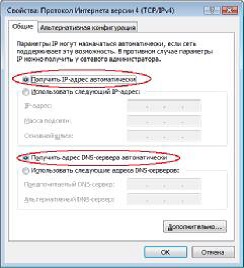
Selectați "Gestionați conexiunile de rețea / Schimbați setările adaptorului" din fereastra "Centru rețea și partajare". Se va deschide o fereastră în care trebuie să selectați "Local Area Connection" prin intermediul butonului stâng al mouse-ului, apoi faceți clic dreapta pe el pentru a deschide meniul contextual în care doriți să selectați ultimul element "Properties". Apoi, se deschide fereastra "Local Area Connection Properties". Faceți pașii descriși mai sus.
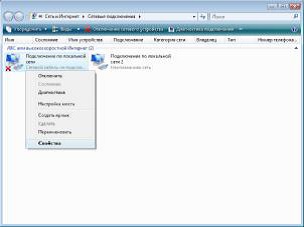
Dacă se afișează fereastra "Panoul de control - pagina de pornire", selectați elementul din meniul "Rețea și Internet", "Configurați partajarea fișierelor", se va deschide fereastra "Centru rețea și partajare". În continuare, urmați instrucțiunile descrise mai sus
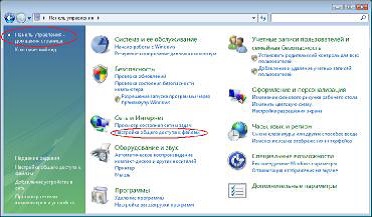
Dacă este selectată opțiunea "Vizualizare clasică". Apoi selectați "Centru de rețea și partajare", apoi se deschide fereastra "Centru rețea și partajare". Apoi urmați instrucțiunile descrise mai sus.

În linia de căutare "Start Search", scrieți cmd (1), apoi apare programul cmd (2) din secțiunea Programe, faceți clic pe el de două ori și se deschide linia de comandă.


Lucrați în rețeaua locală
StrongDC ++ este un sistem universal, rusificat, de partajare a fișierelor, care vă permite să partajați fotografii, filme, jocuri, muzică, documente text și alte fișiere în rețea fără a părăsi Internetul. Tot ce ai nevoie este:
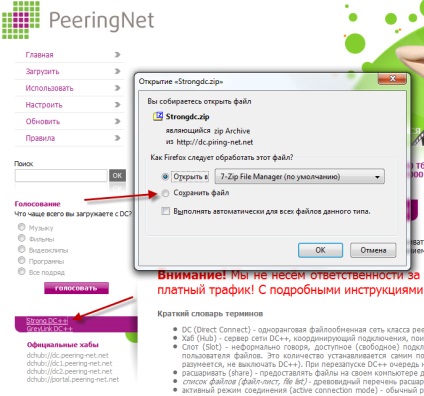
După aceea, în programul de funcționare Strong DC ++ pentru o funcționare corectă, trebuie să modificați NIC și să deschideți accesul la fișierele de pe computer, efectuând următoarele:
1) Porniți clientul descărcat. Imediat după pornire, veți vedea:
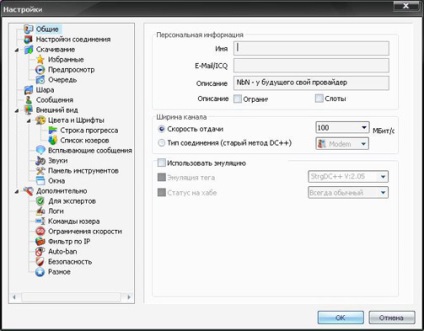
Această filă se numește "General". În câmpul "Nick" introduceți datele de conectare dorite (numele care vă va identifica în rețea).
2) Apoi, "Setările conexiunii" ar trebui să arate astfel:
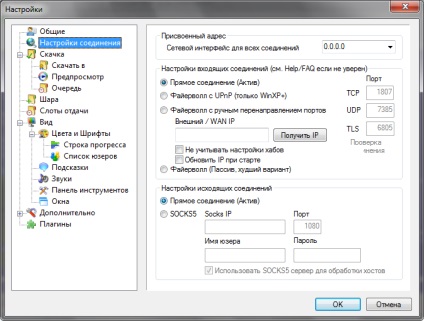
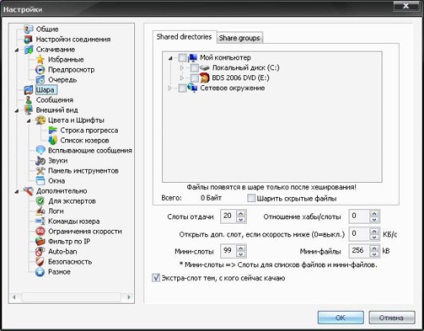
Aici puteți adăuga un dosar pentru a accesa alți utilizatori. Pentru aceasta, verificați dosarele necesare.
4. Următoarea filă "Descărcați"
Aici specificăm calea pentru descărcarea fișierelor descărcate și temporare, precum și a listelor de fișiere. Acest lucru este foarte important, nu lăsați aceste câmpuri goale, altfel clientul DC nu va descărca fișiere.
Puteți specifica aceeași cale, nu este critică, adevărul este extrem de incomod, deoarece vă puteți pierde în fișiere.
5. Faceți clic pe "OK"
Dacă totul se face corect, veți ajunge automat la hub peering-net.net
Câmpul "Nick" este gol! Dacă doriți să aveți nicks diferite pe hub-uri diferite, toate acestea trebuie să fie specificate aici.
Dacă acest câmp este gol, pseudonimul este preluat din setările generale.
Dacă porecla dvs. este înregistrată pe hub, setați o parolă, astfel încât să nu faceți acest lucru de fiecare dată când încercați să vă conectați.
În câmpul "conexiune", setați modul la activ.
Dacă utilizați un paravan de protecție sau un paravan de protecție - trebuie să permiteți orice trafic de rețea pentru acest program - o solicitare pentru aceasta ar trebui să apară - (sau să creați reguli care să permită lucrul la porturile 411 și 412 pentru protocoalele tcp și udp)
Principalele probleme care pot apărea în ceea ce privește accesul la hub și metodele de rezolvare a acestora:
... *** Conectarea la **** ..., *** Timpul de conectare
- Computerul cu hub nu funcționează
- în prezent nu aveți o conexiune
- nu ați permis clientului DC din firewall.
- eroare pe ruta dvs. - hub.
... Conexiunea a fost refuzată de mașina țintă (acces refuzat)
- Paravanul dvs. de protecție blochează clientul DS. Personalizați-l sau ștergeți-l.
- Computerul în care este amplasat hubul funcționează, însă Hubul în sine nu este inclus.
... porecla rea. Pseudonimul deja folosit (Никужезанят)
Gluck DC. Înseamnă că numele dvs. este deja folosit pe Hub. Cel mai probabil aceasta este "umbra" ta. doar schimbați pseudonimul la "VashNik1" și introduceți. În timp, "umbra" dispare. (Se întâmplă dacă ați oprit computerul și resetarea DC), de exemplu.
Atenție vă rog! Nu suntem responsabili pentru conținutul utilizatorilor rețelei. Aveți grijă atunci când utilizați clienți DC ++, pot genera trafic plătit! Cu instrucțiuni detaliate despre modul de configurare și utilizare a clienților DC ++, vă rugăm să consultați sucursala forumului.

Ne străduim să devenim mai clari și mai accesibili abonaților noștri, pe cât posibil, pentru a reduce timpul petrecut de client pentru a obține informațiile necesare. Dezvoltarea sistemului "Personal Cabinet" în viitor presupune creșterea maximă a capacităților sale de servicii.
Deja, sunt disponibile următoarele funcții pentru abonații NETBYNET:
- Urmăriți starea contului
- Modificarea planului tarifar
- Blocarea voluntară a accesului la Internet (serviciul "Pauză")
- Conectarea / deconectarea serviciilor suplimentare
- Trimiteți cereri de asistență
- Faceți plata pentru servicii
1) Cum pot ajunge la contul meu?
În câmpul de conectare, trebuie să introduceți datele de conectare (numele de utilizator) conform contractului. Introduceți parola de mai jos. Toate datele pot fi luate din contractul întocmit la conectare.
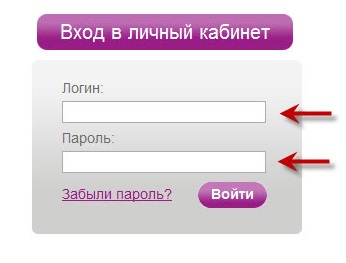
După ce ați introdus contul personal, veți fi direcționat către pagina principală. Un rezumat al stării contului dvs. este disponibil aici. În colțul din dreapta sus veți vedea codul PIN - trebuie introdus acest număr (format numai din cifre) pentru a plăti pentru Internet; precum și soldul contului dvs. personal.
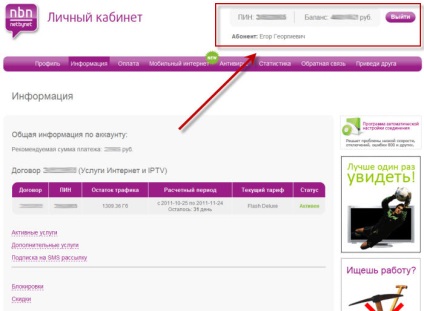
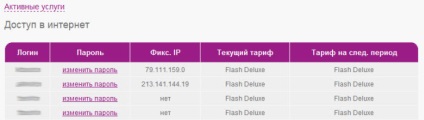
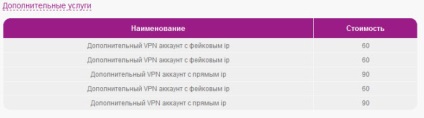
În secțiunea următoare puteți activa serviciul de notificare prin SMS, care vă va permite să aflați despre necesitatea de a vă completa contul personal.
În următoarele două secțiuni ale "Lacate" și "Reduceri", puteți bloca toate serviciile și puteți vedea reducerile actuale.
3) Modificarea planului tarifar.
Pentru a modifica planul de tarifare, trebuie să mergeți la fila "Informații", să selectați secțiunea "Servicii active" și să faceți clic pe "Schimbarea tarifului", după cum se arată mai jos.
4) Modificarea, adăugarea datelor de contact.
Pentru comunicarea promptă cu dvs., în cazul unor probleme legate de funcționarea rețelei noastre și, de asemenea, de informare cu privire la posibilele modificări ale setărilor conexiunii, vă rugăm să completați informațiile de contact din fila "Profil".
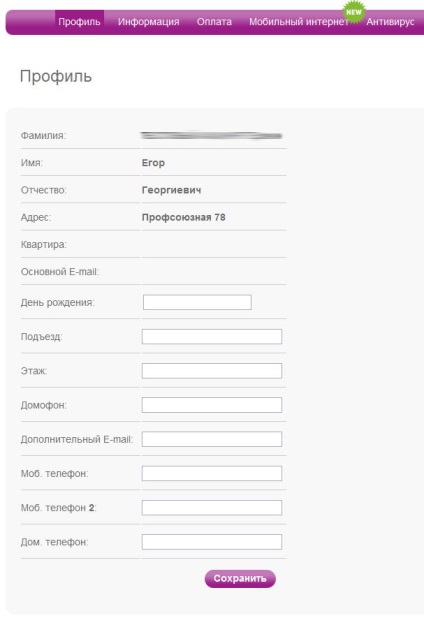
5) Plata prin Internet. Serviciul "Plata promisa".
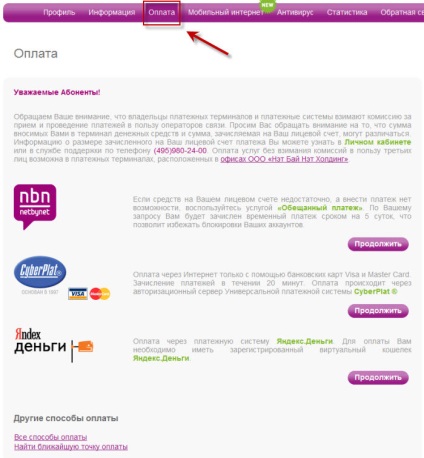
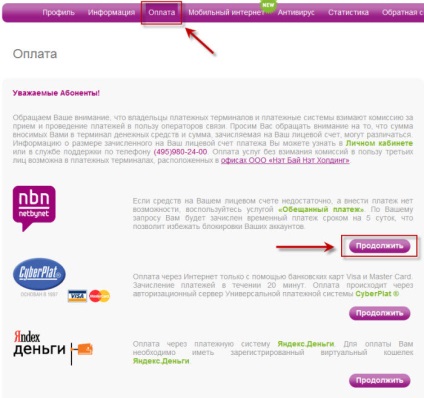
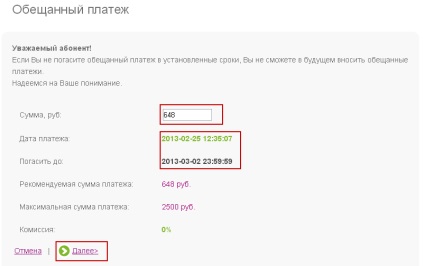
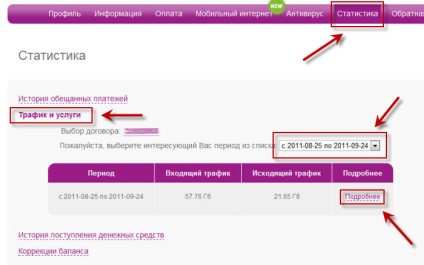
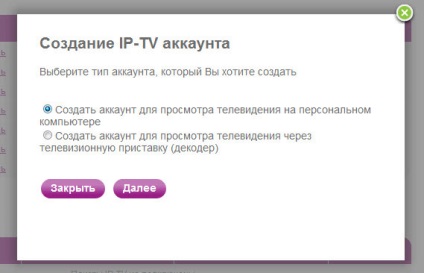
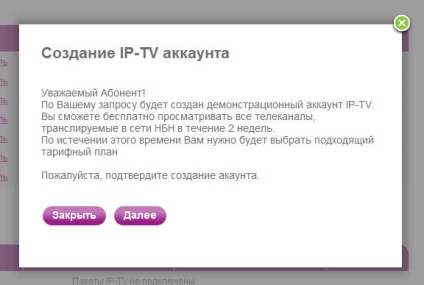
Notați numele de conectare și parola și faceți clic pe "Închidere".
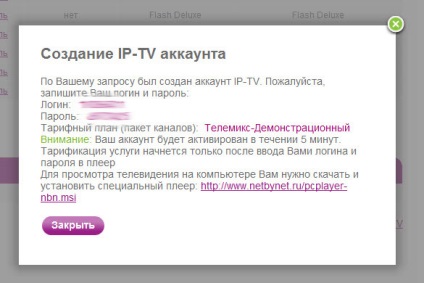
8) Conectarea serviciului de "informare prin SMS"
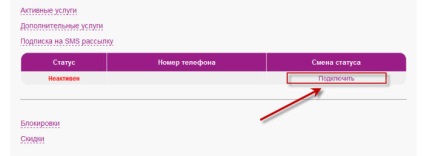
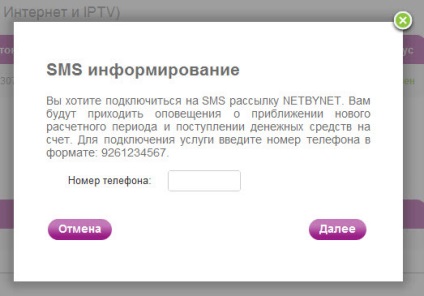
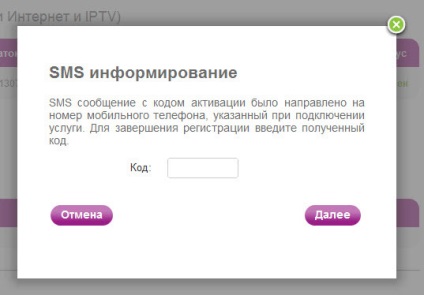
Dacă codul de confirmare este corect, veți vedea fereastra finală.
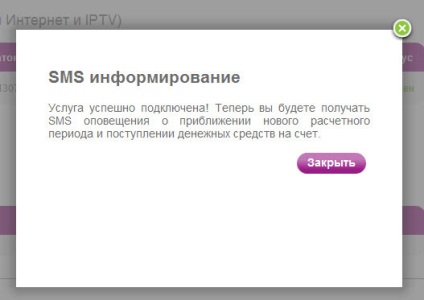
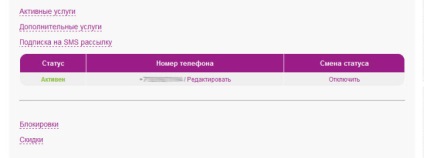

Articole similare
Trimiteți-le prietenilor: